- מְחַבֵּר Lauren Nevill [email protected].
- Public 2023-12-16 18:52.
- שונה לאחרונה 2025-01-23 15:19.
דפדפנים מודרניים תומכים כמעט לחלוטין בתקן CSS2. זה מאפשר למנהלי אתרים להשתמש במלוא העוצמה של גליונות סגנון מדורגים כדי ליצור אלמנטים מקוריים לעיצוב אתרים. עיצוב טוב נוצר עקב הבחירה הנכונה של עיצוב צבעים לאלמנטים של דפי אינטרנט, מבחר איכותי של גופנים עבור הגופנים המשמשים, סידור נכון של טקסט, תמונות וטבלאות. אך בנוסף למגוון הרחב של האפשרויות לשינוי המאפיינים הטיפוגרפיים של הטקסט המוצג ולהצגה החזותית של המסמך, CSS מספק כלים לבקרת אלמנטים עיצוביים שאינם קשורים למסמך. לכן, תוכלו ליצור סמן לאתר או לחלקים בודדים מדפיו.
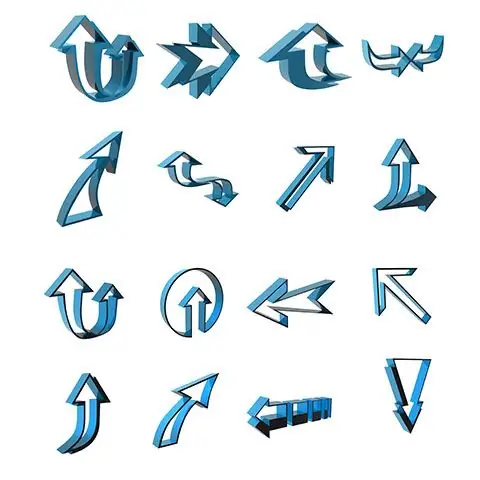
נחוץ
גישה לעריכת תבניות עמודים או קבצי גיליון סגנון אתרים. נתונים לגישה לאתר באמצעות FTP. תוכנית לקוח FTP, או מנהל קבצים עם תמיכה בחיבור FTP
הוראות
שלב 1
הכן קבצי סמן לאתר. חשבו על איזה סוג סמנים, לאילו אלמנטים בדפי האתר ישמשו. העתק את קבצי הסמן לספריה נפרדת. ניתן להשיג קבצי סמן מנושאי סמן בחינם הזמינים להורדה באינטרנט. אתה יכול גם לצייר את הסמן שלך באמצעות עורכי המשאבים של IDEs פופולריים (למשל, Microsoft Visual Studio), או תוכניות מיוחדות לעריכת סמן.
שלב 2
העלה את קבצי הסמן לאתר. התחבר לאתר באמצעות FTP באמצעות תוכנית לקוח FTP או מנהל קבצים. העתק את קבצי הסמן לשרת. העלה את הקבצים לספריה הנגישה מהאינטרנט. במידת הצורך, שנה את ההרשאות בקבצי הסמן כך שיהיו קריאים לכל המשתמשים.
שלב 3
הורד את קובץ גיליון הסגנונות לכונן המקומי שלך. הגדר קובץ גיליון סגנון שמתחבר לכל העמודים באתר שעבורם ברצונך להגדיר סמנים. העלה קובץ זה באמצעות לקוח FTP או מנהל קבצים. ככלל, קבצים כאלה קיימים בנושאים של CMS פופולרי. אם אין קובץ כזה, פשוט צור קובץ עם סיומת css בדיסק המקומי שלך וערוך את תבנית העיצוב על ידי הכללת קובץ זה בכותרת דפי האינטרנט באמצעות אלמנט STYLE.
שלב 4
ערוך את קובץ גיליון הסגנונות. הוסף שורות של הטופס לקבוצות הכללים הממופות לאלמנטים שעבורם ברצונך להגדיר את הסמן:
סמן: url ('');
כערך, עליך לציין את כתובת קובץ הסמן באתר.
שלב 5
העלה את קובץ גיליון הסגנונות לשרת. השתמש שוב בתוכנית לקוח FTP. החלף את קובץ גיליון הסגנונות הישן בשרת. התנתק מהשרת.
שלב 6
בדוק את התוצאה שלך. פתח אחד מדפי האתר שעבורו הוקצה הסמן. העבר את העכבר מעל רכיב דף זה. צורת הסמן אמורה להשתנות.






